Final Cut Pro là phần mềm chỉnh sửa video linh hoạt và mạnh mẽ được các chuyên gia và những người đam mê video yêu thích. Mặc dù nó đã được tích hợp nhiều tính năng và công cụ khác nhau nhưng một trong những ưu điểm lớn nhất của Final Cut Pro là hỗ trợ plugin. Các plugin Final Cut Pro này có thể mở rộng chức năng của phần mềm, mang đến vô số cơ hội sáng tạo, hiệu quả và tiện lợi. Bài đăng này khám phá những lợi ích và khả năng mà plugin mang lại cũng như cách thức chúng plugin đồ họa thông tin cho Final Cut Pro có thể nâng cao quy trình chỉnh sửa của bạn trong Final Cut Pro.
Phần 1. Tìm hiểu về Plugin trong Final Cut Pro
Các plugin dành cho Final Cut Pro mở ra một thế giới đầy khả năng sáng tạo. Từ hiệu ứng phân loại màu sắc và giao diện điện ảnh cho đến hoạt ảnh và hiệu ứng đặc biệt, plugin cung cấp một bộ tùy chọn phong phú để làm cho video của bạn trở nên ấn tượng về mặt hình ảnh. Với plugin Final Cut Pro, bạn có thể dễ dàng đạt được các phong cách độc đáo, thử nghiệm các kiểu thẩm mỹ khác nhau và tăng thêm tính sáng tạo cho tác phẩm của mình.
Các plugin dành cho Final Cut Pro hợp lý hóa quá trình chỉnh sửa, giúp bạn tiết kiệm thời gian và công sức. Nhiều plugin cung cấp các tính năng nâng cao, chẳng hạn như đồng bộ hóa âm thanh tự động, quản lý thư viện thông minh và xử lý hàng loạt, có thể nâng cao đáng kể hiệu quả công việc.
Ngoài việc tiết kiệm thời gian, các plugin có thể tăng năng suất của bạn trong Final Cut Pro. Ví dụ: một số plugin cung cấp các công cụ tổ chức nâng cao, cho phép bạn dễ dàng phân loại và tìm các tệp phương tiện của mình. Những người khác cung cấp các tính năng cộng tác, giúp làm việc với nhiều biên tập viên hoặc chia sẻ dự án với khách hàng dễ dàng hơn. Các plugin này cho phép bạn tập trung nhiều hơn vào các khía cạnh sáng tạo trong công việc của mình và ít tập trung hơn vào các nhiệm vụ tổ chức và quản trị.
Sử dụng plugin trong Final Cut Pro là khả năng tùy chỉnh không gian làm việc của bạn. Các plugin có thể thêm menu, bảng điều khiển và phím tắt mới, cho phép bạn tạo môi trường chỉnh sửa tốt hơn phù hợp với sở thích và yêu cầu của mình. Mức độ tùy chỉnh này có thể cải thiện đáng kể hiệu quả của bạn và làm cho quá trình chỉnh sửa trở nên thú vị hơn.
Việc sử dụng plugin trong Final Cut Pro không chỉ mang lại lợi ích trước mắt. Nó cũng liên quan đến việc học hỏi và phát triển không ngừng. Các plugin thường đi kèm với các tính năng và cài đặt độc đáo, cung cấp không gian để khám phá và thử nghiệm. Khám phá các plugin khác nhau cho phép bạn khám phá các kỹ thuật mới, mở rộng bộ kỹ năng của mình và trở thành một biên tập viên linh hoạt và có năng lực hơn.
Phần 2. Plugin đồ họa thông tin tốt nhất cho Final Cut Pro
Có một số plugin tuyệt vời dành cho Final Cut Pro có thể giúp bạn tạo đồ họa thông tin tuyệt đẹp để nâng tầm dự án video của bạn. Trong phần này, chúng ta sẽ khám phá ba plugin phổ biến cho Final Cut Pro.
Plugin đồ họa thông tin FCPX
Plugin được thiết kế dành riêng cho Final Cut Pro X và cho phép người dùng tạo đồ họa thông tin tuyệt đẹp và năng động trực tiếp trong phần mềm. Nó cung cấp nhiều biểu đồ, đồ thị, bản đồ và các yếu tố trực quan khác có thể tùy chỉnh, giúp bạn dễ dàng trình bày dữ liệu một cách trực quan một cách hấp dẫn.
Plugin FCPX Infographics cung cấp nhiều mẫu và chủ đề được thiết kế sẵn để bạn lựa chọn. Bạn nhận được các biểu đồ, đồ thị, bản đồ có thể tùy chỉnh và bản xem trước các thay đổi theo thời gian thực. Hơn nữa, plugin Final Cut Pro X này cung cấp cho bạn các tùy chọn điều khiển hoạt ảnh và chuyển động. Nó tích hợp với các công cụ và hiệu ứng gốc của Final Cut Pro X. Nhưng nó chỉ giới hạn cho người dùng Final Cut Pro X.
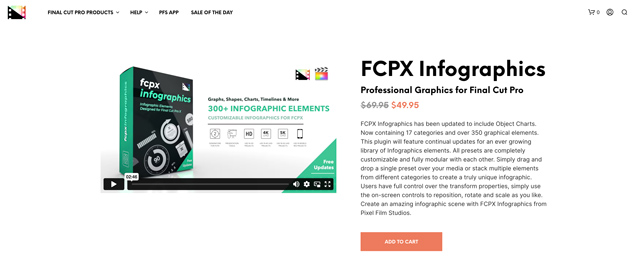
Plugin Infographics FCPX có sẵn để mua trên trang web của nhà phát triển. Giá cả khác nhau tùy thuộc vào tùy chọn cấp phép được chọn, từ giấy phép một người dùng đến giấy phép nhiều người dùng cho doanh nghiệp hoặc tổ chức giáo dục.
Pop dữ liệu nho khô ngu ngốc
Data Pop là một plugin đồ họa thông tin phổ biến dành cho Final Cut Pro được phát triển bởi Stupid Raisins. Nó cho phép bạn tạo đồ họa thông tin trông chuyên nghiệp bằng cách sử dụng biểu đồ, đồ thị và các yếu tố hoạt hình có thể tùy chỉnh. Nó thu thập nhiều mẫu và thành phần được thiết kế sẵn. Bản xem trước theo thời gian thực của nó giúp bạn thực hiện các điều chỉnh hiệu quả.
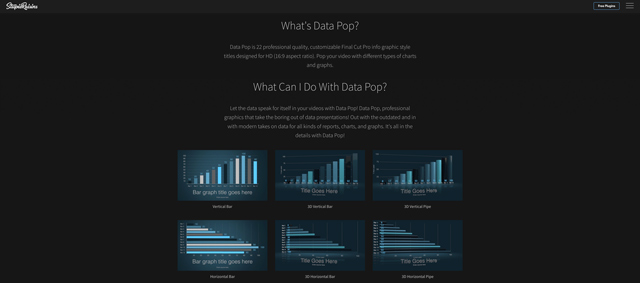
Stupid Raisins cung cấp Data Pop để mua trên trang web của mình. Giá cả khác nhau tùy thuộc vào các tùy chọn cấp phép có sẵn, bao gồm giấy phép kinh doanh cá nhân và nhiều người dùng. Plugin này cũng bị giới hạn ở Final Cut Pro X.
Plugin mInfographics
Plugin mInfographics là một tùy chọn phổ biến khác để tạo đồ họa thông tin trong Final Cut Pro X. Nó cung cấp cho người dùng nhiều biểu đồ, đồ thị và phần tử hoạt ảnh có thể tùy chỉnh để trình bày dữ liệu một cách sáng tạo. Plugin này cung cấp nhiều mẫu và thành phần được thiết kế sẵn. Giống như các plugin dành cho Final Cut Pro ở trên, nó cho phép bạn xem trước các thay đổi trong thời gian thực.
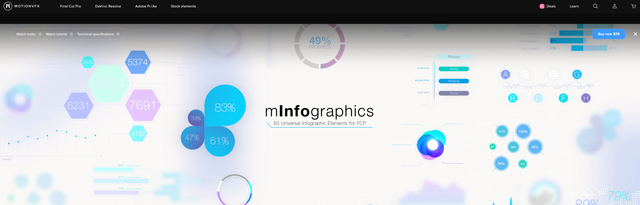
Plugin mInfographics có sẵn để mua trên trang web của nhà phát triển. Giá cả khác nhau tùy thuộc vào các tùy chọn cấp phép được cung cấp. Giá của nó có thể không phù hợp với tất cả người dùng.
Phần 3. Hướng dẫn từng bước cài đặt plugin vào Final Cut Pro
Tìm kiếm các plugin tương thích mà bạn muốn cài đặt trong Final Cut Pro. Bạn có thể tìm thấy các plugin liên quan trên nhiều trang web hoặc thị trường khác nhau. Khi bạn đã tìm thấy plugin bạn muốn cài đặt, hãy tải nó xuống máy tính của bạn. Bạn nên chọn phiên bản tương thích với phiên bản Final Cut Pro của mình. Nếu plugin ở định dạng tệp nén hoặc nén, hãy giải nén nó vào một vị trí trên máy tính của bạn.
Bước 1Khởi chạy Final Cut Pro và mở dự án của bạn hoặc tạo một dự án mới. Đảm bảo rằng Final Cut Pro được cập nhật để tránh mọi sự cố tương thích với plugin.
Bước 2Điều hướng đến Phim thư mục trên máy Mac của bạn. Mở một Người tìm kiếm cửa sổ, chọn Đi từ menu trên cùng, sau đó chọn Đi tới thư mục. Nhập ~/Phim trong hộp thoại xuất hiện và nhấp vào Đi.
Bước 3Trong thư mục Phim, định vị và mở Final Cut Pro thư mục. Tìm và mở Mẫu chuyển động thư mục. Thư mục chứa nhiều thư mục con khác nhau cho các loại plugin khác nhau.
Bước 4Di chuyển thư mục plugin đã giải nén sang thư mục con thích hợp trong thư mục Mẫu chuyển động thư mục. Vị trí có thể khác nhau tùy thuộc vào loại plugin bạn đang cài đặt sau khi cài đặt xong plugin, hãy đóng và mở lại Final Cut Pro. Thao tác này đảm bảo rằng ứng dụng nhận ra plugin mới được cài đặt.
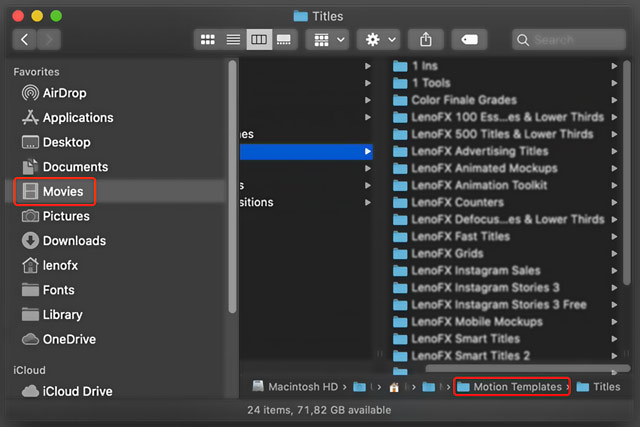
Bước 5Để sử dụng plugin đã cài đặt, hãy điều hướng đến phần thích hợp trong Final Cut Pro. Nó sẽ xuất hiện trong danh sách các tùy chọn có sẵn. Chỉ cần kéo và thả nó vào dòng thời gian của bạn hoặc áp dụng nó vào clip của bạn theo ý muốn.
Phần 4. Câu hỏi thường gặp về Plugin Infographics cho Final Cut Pro
Câu hỏi 1. Làm cách nào để gỡ cài đặt plugin khỏi Final Cut Pro?
Để gỡ cài đặt plugin khỏi Final Cut Pro, bạn có thể khởi chạy phần mềm chỉnh sửa trên máy tính của mình, nhấp vào Final Cut Pro ở góc trên cùng bên trái và chọn Tùy chọn. Chuyển đến tab Trình cắm để kiểm tra danh sách các plugin đã cài đặt.
Tìm plugin và nhấp để chọn nó. Nhấp vào biểu tượng - để dễ dàng xóa nó khỏi Final Cut Pro của bạn. Nhấp vào Xóa để xác nhận việc gỡ cài đặt.
Câu hỏi 2. Làm cách nào tôi có thể cập nhật plugin của mình trong Final Cut Pro??
Để cập nhật plugin trong Final Cut Pro, bạn cũng nên vào cửa sổ Tùy chọn. Nhấp vào tab Trình cắm và nút Kiểm tra ngay để kiểm tra các bản cập nhật cho các plugin đã cài đặt của bạn cho Final Cut Pro.
Câu 3. Tôi có thể sử dụng nhiều plugin cùng lúc trong Final Cut Pro không?
Có, bạn có thể sử dụng nhiều plugin khác nhau cùng lúc trong Final Cut Pro. Final Cut Pro cho phép bạn áp dụng nhiều hiệu ứng, chuyển tiếp và các plugin khác cho video clip của mình. Bạn có thể áp dụng và xếp chồng nhiều plugin vào cùng một clip để đạt được hiệu ứng sáng tạo hoặc kỹ thuật chỉnh sửa mong muốn.
Các plugin đồ họa thông tin trong Final Cut Pro mang lại nhiều lợi ích cho cả chuyên gia sáng tạo và người có sở thích. Bằng cách mở rộng khả năng của phần mềm, các plugin nâng cao các tùy chọn sáng tạo, hợp lý hóa các tác vụ chỉnh sửa, tăng năng suất, v.v. Vui lòng nhắn tin cho chúng tôi nếu bạn có bất kỳ câu hỏi nào về plugin Final Cut Pro.
Hộp công cụ video hoàn chỉnh của bạn hỗ trợ hơn 350 định dạng để chuyển đổi với chất lượng không mất dữ liệu.



 An toàn tải
An toàn tải


